Connexion au port de console avec Microsoft Windows
Vous devez installer un pilote de périphérique USB la première fois que vous connectez un ordinateur Microsoft Windows au port de console USB du châssis, sans quoi la connexion échouera.
Pour désinstaller le pilote, utilisez l’utilitaire d’ajout ou de suppression de programmes ou le programme Setup-exe.
 Remarque |
Débranchez le terminal de la console avant de désinstaller le pilote. |
Procédure
|
Étape 1 |
Obtenez le pilote approprié (Cisco_usbconsole_driver_X_X_zip, où X correspond à un numéro de version) pour votre modèle sur le site de téléchargement de logiciels de Cisco, dans la catégorie USB Console Software (logiciel de console USB).
|
||||||||
|
Étape 2 |
Installez le pilote. |
||||||||
|
Étape 3 |
Connectez un port USB mini B à 5 broches au port de console, comme le montre la figure suivante. 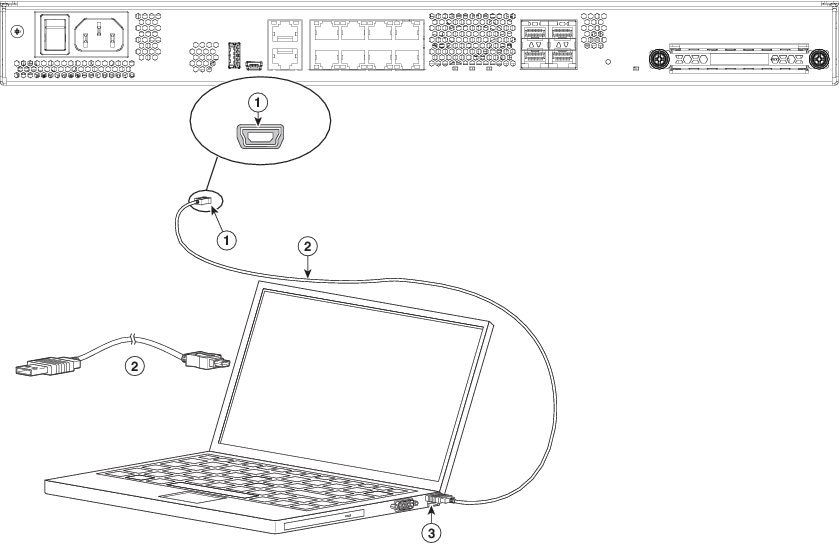
|
||||||||
|
Étape 4 |
Connectez l’extrémité du câble ayant le connecteur DB-9 (ou USB de type A) au terminal ou à l’ordinateur. Si votre terminal ou votre ordinateur est doté d’un port de console qui ne peut pas accueillir de connecteur DB-9, vous devez fournir un adaptateur approprié pour ce port. |
||||||||
|
Étape 5 |
Suivez les instructions pour achever l’installation du pilote. |
||||||||
|
Étape 6 |
Pour communiquer avec le châssis, démarrez un émulateur de terminal. Ce logiciel doit être configuré avec les paramètres suivants :
|
 Commentaires
Commentaires